Cómo crear galerías web en photoshop cc
En el panel de salida del Puente en CC Photoshop, puede generar galerías de fotos. Crear sitios web rápidos, pero elegantes, independientes de sus fotos para publicar en Internet.
Conteúdo
Se tarda sólo unos pasos (bueno, y un montón de experimentación) para crear galerías magníficas para mostrar sus fotos de la manera que quiere que ellos pueden ver. Esto es lo que debe hacer:
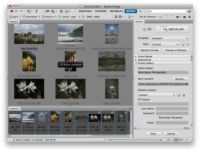
 Agrandar
AgrandarSeleccione las miniaturas de las imágenes que desea incluir.
Insinuación: Debe seleccionar el imágenes- no puede seleccionar sólo la carpeta. Puente salta automáticamente todos los archivos sin imagen que se seleccionan.
Seleccione una plantilla.
Para la parte superior derecha, se puede ver el menú Plantilla. La elección de la plantilla que es la correcta para usted podría tomar una serie de experimentos, pero es sin duda vale la pena explorar cada uno de ellos, uno a la vez.
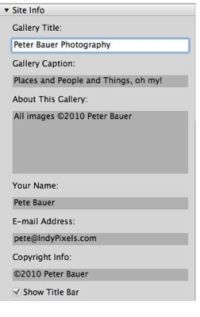
 Agrandar
AgrandarLlena la Información del sitio.
En esta sección es donde usted nombre del sitio, proporcione su información de contacto, y la lista de la nota de copyright.
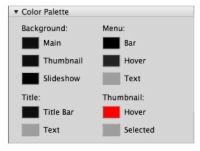
 Agrandar
AgrandarElija los colores de la galería.
Las opciones de esta sección varían, dependiendo de la plantilla seleccionada. La figura muestra las opciones que usted necesita para hacer la hora de seleccionar la plantilla estándar.
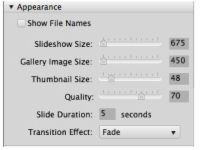
 Agrandar
AgrandarAjustar la apariencia.
El contenido de la sección Apariencia también varía, dependiendo de la plantilla seleccionada.
Vista previa.
Haga clic en el botón Actualizar vista previa para ver los frutos de su proceso de toma de decisiones en los pasos 1-5. También puede obtener una vista previa de su navegador web, que le pueden mostrar los posibles problemas con las plantillas complejas en algunos navegadores. Es una gran idea, también, a tomar el tiempo para obtener una vista previa de cada uno de las plantillas, tal vez usando los esquemas de color predeterminados y configuración de aspecto, sólo para tener una idea de ellos.
Puente le ahorra tiempo sólo la tramitación de la primera veintena de las imágenes seleccionadas cuando se genera una vista previa. Cuando finalmente tienes la galería mirando juuuust derecho y haga clic en el botón Guardar, todas las imágenes seleccionadas se procesan.
Generar la galería.
Puente le ofrece la opción de guardar su galería para su disco duro o subir directamente al host web servidor. El servidor web es un ordenador propiedad de su proveedor de servicios de Internet (ISP). (La mayoría de los acuerdos de servicios de Internet en estos días incluyen espacio en los servidores de su página personal.) Consulte con su ISP para obtener instrucciones específicas de carga - el proceso varía bastante de un proveedor de Internet para ISP.
Si te gustaría compartir una galería con los amigos o clientes, pero usted no tiene un servidor web, guardar la galería en el disco duro, enviar todo el contenido de la carpeta que elija como destino, e instruir al destinatario a abrir el archivo llamado index.html utilizando comando Abrir archivo de un navegador web.






